Удаление неиспользуемого оборудования (драйверов) Windows
Доброго времени, читатели и гости блога. Часто при переносе Windows с машины на машину (виртуальную машину) в операционной системе остается много драйверов оборудования, которое фактически уже не участвует в работе, но может служить помехой. Давайте разберемся, как же определить не применяемое оборудование, и как удалить эти устройства и их драйвера?
Как определить неиспользуемое оборудование?
По умолчанию в Windows, опция отвечающая за отображение неиспользуемых устройств в Диспетчере задач отключена. Есть 2 пути включения отображения скрытого оборудования. Какой выбрать – решать Вам.
Примечание. Все вышеописанные действия необходимо делать с правами Администратора. Так же стоит отметить, что в данном деле главное не поудалять лишнего ) Иначе, система может просто не загрузиться. Это особенно относиться к драйверам и устройствам контроллеров жестких дисков.
Включение отображения неиспользуемого оборудования Windows через графический интерфейс
- Нажимаем клавиши Windows + Break/Pause. (Либо в “Панели управления” выбираем пункт “Система” )
- В открывшемся окне “Система” выбираем пункт “Дополнительные свойства системы”.
- В открывшемся окне “Свойства Системы” на вкладке “Дополнительно” в самом низу нажмите кнопку “Переменные среды”.
- В открывшемся окне “Переменные среды” в поле “Системные переменные” для создания новой переменной необходимо нажать кнопку “Создать…“
- В дополнительном появившемся окне “Новая системная переменная” укажите имя и значение переменной DEVMGR_SHOW_NONPRESENT_DEVICES=1.
- Ок-Ок-Ок. )))
Включение отображения неиспользуемого оборудования Windows через командную строку
- пуск -> выполнить (Либо нажать клавиши Windows + R) -> cmd -> OK
- Ввести Set devmgr_show_nonpresent_devices=1 , Нажать Enter
Примечание. В данном случае после перезагрузки эта опция отключится. В отличие от установки переменной через графический интерфейс.
Как удалить драйвера неиспользуемого оборудования?
Опцию отображения скрытых устройств включили, давайте теперь посмотрим сами устройства и удалим ненужное. Для этого открываем Диспетчер устройств Пуск -> Выполнить -> Devmgmt.msc -> OK. Чтобы устройства отобразились в “Диспетчере устройств”, необходимо в меню “Вид” выбрать пункт “Показать скрытые устройства“. Теперь, если открыть любой пункт дерева (в котором предположительно имеются неиспользуемые устройства), то они будут иметь затененные значки, либо значки с желтым восклицательным знаком. Выделив устройство правой кнопкой мыши можно выбрать пункт “Удалить“. После подтверждения кнопкой Ок может потребоваться перезагрузка.
Оригинальная статья от Microsoft: http://support.microsoft.com/kb/315539/ru
С Уважением, Mc.Sim!
Другие материалы в категории Windows
- Ошибка 0x80004005 0x80070035 на Windows 10 при доступе к сетевой папке
- Удаление неиспользуемого оборудования (драйверов) Windows
- This application failed to start because msvcr71.dll was not found. (скачать msvcr71.dll)
- Ошибка установки OpenOffice 3 на Windows 7 через MSI и GPO
- HOWTO SAMBA на 2 интерфейса и 2 сети с разными smb.conf
- Acrobat Reader печатает кракозябры
- SQUID аутентификация (Kerberos и LDAP) на основе доменных групп Active Directory
- Аутентификация и авторизация squid (basic, Digest, NTLM, negotiate)
- Настройка Database Mail в MS SQL 2005 для уведомления об ошибках
- Настройка Microsoft SQL Server для 1С Предприятие (Maintenance Plans)
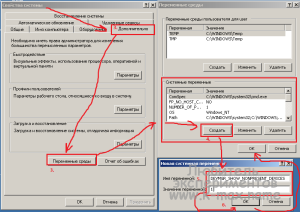
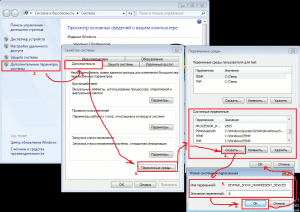



спс бро! обнял
Всё понятно. Но зачем их удалять? Какая в этом практическая выгода?
Например, чтобы избавиться от конфликта драйверов.